-
eSense Skin Response
-
- Nouvelles
- Contenu de la livraison eSense Skin Response
- Données techniques
- Tous les eSense en comparaison
- Possibilités de combinaison Capteurs eSense & Combined Feedback
- Exemples de mesures
- Analyse des données eSense (CSV)
- Diffusion des données eSense vers un PC/Mac/navigateur (eSense Web App, OSC)
- Dupliquer eSense sur un grand écran (screen mirroring)
- Compatible avec les appareils Android et iOS
- Adaptateur pour appareils Android et Apple
- Déclaration de conformité CE
- Contact
-
- Fonctions de l'application Mindfield eSense
- Notes générales
- Préparation et lancement de l'application
- Vue générale et formation ouverte
- Stimulateur respiratoire (facultatif)
- Serpent à biofeedback
- Enquête (facultative)
- Diagramme circulaires (après une mesure)
- Aperçu de la procédure
- Éditeur de procédures
- Ajouter un nouveau module
- Aperçu des modules
- Création d'une procédure
- Méditations
- Médias propres (photos, vidéos et audios)
- Paramètres (Vue d'ensemble)
- Achats en ligne
- Archives (aperçu)
- Archives (vue unique)
- Fonction de marquage
- Réalité virtuelle (VR) (p.ex. Meta Quest 3)
- Compatible avec les appareils Android et iOS
- Adaptateur pour appareils Android et Apple
- Possibilités de combinaison Capteurs eSense & Combined Feedback
- Politique de confidentialité
-
- À quoi servent les comptes et le nuage dans l'application eSense ? Ai-je besoin d'un compte ?
- Comment exporter les mesures ?
- Comment utiliser mes propres fichiers audio ou vidéo ?
- De quelle application ai-je besoin et où puis-je la télécharger ?
- L'application continue d'afficher des valeurs fortement fluctuantes ou insensées. Le fait de toucher ou de relâcher les capteurs de la réaction cutanée ou de la température ne change rien.
- L'application est-elle disponible en mode sombre ?
- Les valeurs de l'eSense Skin Response sont très faibles (inférieures à 1,0 µS). Que puis-je faire pour améliorer la qualité de la mesure ?
- Mes procédures ne sont pas synchronisées correctement.
- Mon eSense ne fonctionne pas
- Mon eSense ne fonctionne pas avec iOS 9 (ou supérieur).
- Mon smartphone / ma tablette n'a plus d'entrée jack 3,5 mm, de quel adaptateur ai-je besoin ?
- Puis-je changer la langue dans l'application ?
- Puis-je utiliser des haut-parleurs (Bluetooth®) au lieu d'un casque avec l'eSense ?
- Quelles sont les électrodes qui fonctionnent avec l'eSense ?
-
-
eSense Temperature
-
- Nouvelles
- Contenu de la livraison eSense Temperature
- Données techniques
- Tous les eSense en comparaison
- Possibilités de combinaison Capteurs eSense & Combined Feedback
- Exemples de mesures
- Analyse des données eSense (CSV)
- Diffusion des données eSense vers un PC/Mac/navigateur (eSense Web App, OSC)
- Dupliquer eSense sur un grand écran (screen mirroring)
- Compatible avec les appareils Android et iOS
- Adaptateur pour appareils Android et Apple
- Déclaration de conformité CE
- Contact
-
- Fonctions de l'application Mindfield eSense
- Notes générales
- Préparation et lancement de l'application
- Vue générale et formation ouverte
- Le rythme respiratoire
- Serpent à biofeedback
- Enquête (facultative)
- Diagramme circulaires (après une mesure)
- Aperçu de la procédure
- Éditeur de procédures
- Ajouter un nouveau module
- Aperçu des modules
- Création d'une procédure
- Méditations
- Médias propres (photos, vidéos et audios)
- Paramètres (Vue d'ensemble)
- Achats en ligne
- Archives (aperçu)
- Archives (vue unique)
- Fonction de marquage
- Réalité virtuelle (VR) (p.ex. Meta Quest 3)
- Compatible avec les appareils Android et iOS
- Adaptateur pour appareils Android et Apple
- Possibilités de combinaison Capteurs eSense & Combined Feedback
- Politique de confidentialité
-
- À quoi servent les comptes et le nuage dans l'application eSense ? Ai-je besoin d'un compte ?
- Comment exporter les mesures ?
- Comment utiliser mes propres fichiers audio ou vidéo ?
- De quelle application ai-je besoin et où puis-je la télécharger ?
- L'application continue d'afficher des valeurs fortement fluctuantes ou insensées. Le fait de toucher ou de relâcher les capteurs de la réaction cutanée ou de la température ne change rien.
- L'application est-elle disponible en mode sombre ?
- Mes procédures ne sont pas synchronisées correctement.
- Mon eSense ne fonctionne pas
- Mon eSense ne fonctionne pas avec iOS 9 (ou supérieur).
- Mon smartphone / ma tablette n'a plus d'entrée jack 3,5 mm, de quel adaptateur ai-je besoin ?
- Puis-je changer la langue dans l'application ?
- Puis-je utiliser des haut-parleurs (Bluetooth®) au lieu d'un casque avec l'eSense ?
-
-
eSense Pulse
-
- Nouvelles
- Contenu de la livraison eSense Pulse
- Données techniques
- Tous les eSense en comparaison
- Possibilités de combinaison Capteurs eSense & Combined Feedback
- Comparaison entre eSense Pulse et Bittium Faros 180
- Comparaison des mesures eSense Pulse et Faros 180
- Analyse des données eSense (CSV)
- Dépannage des problèmes de connexion
- Diffusion des données eSense vers un PC/Mac/navigateur (eSense Web App, OSC)
- Dupliquer eSense sur un grand écran (screen mirroring)
- Compatible avec les appareils Android et iOS
- Déclaration de conformité CE
- Contact
-
- Fonctions de l'application Mindfield eSense
- Notes générales
- Préparation et lancement de l'application
- Vue générale et formation ouverte
- Le rythme respiratoire
- Serpent à biofeedback
- Spectrogramme
- Enquête (facultative)
- Diagramme circulaire (après une mesure)
- Aperçu de la procédure
- Éditeur de procédures
- Ajouter un nouveau module
- Aperçu des modules
- Création d'une procédure
- Méditations
- Médias propres (photos, vidéos et audios)
- Paramètres généraux
- Achats en ligne
- Analyse eSense Pulse
- Explication des différentes valeurs mesurées
- Archives (aperçu)
- Archives (vue unique)
- Fonction de marquage
- Réalité virtuelle (VR) (p.ex. Meta Quest 3)
- Possibilités de combinaison Capteurs eSense & Combined Feedback
- Compatible avec les appareils Android et iOS
- Dépannage des problèmes de connexion
- Politique de confidentialité
-
- À quoi servent les comptes et le nuage dans l'application eSense ? Ai-je besoin d'un compte ?
- Comment exporter les mesures ?
- Comment utiliser mes propres fichiers audio ou vidéo ?
- De quelle application ai-je besoin et où puis-je la télécharger ?
- L'application est-elle disponible en mode sombre ?
- L'application ne trouve pas l'eSense Pulse
- Mes procédures ne sont pas synchronisées correctement.
- Mon eSense ne fonctionne pas
- Mon eSense ne fonctionne pas avec iOS 9 (ou supérieur).
- Pourquoi certains paramètres (par exemple SDNN, RMSSD, pNN50) sont-ils légèrement différents dans l'application eSense et dans le logiciel Kubios ?
- Puis-je changer la langue dans l'application ?
- Puis-je utiliser des haut-parleurs (Bluetooth®) au lieu d'un casque avec l'eSense ?
- Quelle est la pile adaptée à l'eSense Pulse ?
-
-
eSense Respiration
-
- Nouvelles
- Contenu de la livraison eSense Respiration
- Tous les eSense en comparaison
- Possibilités de combinaison Capteurs eSense & Combined Feedback
- Analyse des données eSense (CSV)
- Diffusion des données eSense vers un PC/Mac/navigateur (eSense Web App, OSC)
- Dupliquer eSense sur un grand écran (screen mirroring)
- Nettoyage et entretien
- Dépannage du signal de mesure et de la ceinture respiratoire
- Compatible avec les appareils Android et iOS
- Adaptateur pour appareils Android et Apple
- Déclaration de conformité CE
- Contact
-
- Fonctions de l'application Mindfield eSense
- Notes générales
- Préparation et lancement de l'application
- Vue générale et formation ouverte
- Le rythme respiratoire
- Serpent à biofeedback
- Enquête (facultative)
- Diagramme circulaire (après une mesure)
- Aperçu de la procédure
- Éditeur de procédures
- Ajouter un nouveau module
- Aperçu des modules
- Création d'une procédure
- Méditations
- Médias propres (photos, vidéos et audios)
- Paramètres généraux
- Achats en ligne
- Archives (aperçu)
- Archives (vue unique)
- Fonction de marquage
- Réalité virtuelle (VR) (p.ex. Meta Quest 3)
- Compatible avec les appareils Android et iOS
- Adaptateur pour appareils Android et Apple
- Explication des différentes valeurs mesurées
- Possibilités de combinaison Capteurs eSense & Combined Feedback
- Politique de confidentialité
-
- À quoi servent les comptes et le nuage dans l'application eSense ? Ai-je besoin d'un compte ?
- Comment exporter les mesures ?
- Comment utiliser mes propres fichiers audio ou vidéo ?
- De quelle application ai-je besoin et où puis-je la télécharger ?
- Je n'obtiens aucune valeur mesurée (raisonnable), que puis-je faire ?
- L'application est-elle disponible en mode sombre ?
- Mes procédures ne sont pas synchronisées correctement.
- Mon eSense ne fonctionne pas
- Mon eSense ne fonctionne pas avec iOS 9 (ou supérieur).
- Mon smartphone / ma tablette n'a plus d'entrée jack 3,5 mm, de quel adaptateur ai-je besoin ?
- Puis-je changer la langue dans l'application ?
- Puis-je utiliser des haut-parleurs (Bluetooth®) au lieu d'un casque avec l'eSense ?
-
-
eSense Muscle
-
- Nouvelles
- Contenu de la livraison eSense Muscle
- Note sur les applications
- Note version Pro et Home
- Données techniques
- Tous les eSense en comparaison
- Analyse des données eSense (CSV)
- Diffusion des données eSense vers un PC/Mac/navigateur (eSense Web App, OSC)
- Dupliquer eSense sur un grand écran (screen mirroring)
- Dépannage des problèmes de connexion
- Informations sur la batterie
- Compatible avec les appareils Android et iOS
- Déclaration de conformité CE
- Contact
-
- Articles coming soon
-
- Note sur les applications
- Notes avant de démarrer l'eSense Mobile App
- Préparation et démarrage de l'application eSense Mobile App
- Notes générales
- Vue générale et formation ouverte
- Aide à la contraction
- Enquête (facultative)
- Analyse (après la mesure)
- Aperçu de la procédure
- Éditeur de procédures
- Ajouter un nouveau module
- Aperçu des modules
- Création d'une procédure
- Méditations
- Médias propres (photos, vidéos et audios)
- Paramètres généraux
- Achats en ligne
- Archives (aperçu)
- Archives (vue unique)
- Fonction de marquage
- Réalité virtuelle (VR) (p.ex. Meta Quest 3)
- Politique de confidentialité
-
- À quoi servent les comptes et le nuage dans l'application eSense ? Ai-je besoin d'un compte ?
- Comment exporter les mesures ?
- Comment utiliser mes propres fichiers audio ou vidéo ?
- L'application est-elle disponible en mode sombre ?
- L'application ne trouve pas le eSense Muscle
- Mes procédures ne sont pas synchronisées correctement.
- Mon eSense ne fonctionne pas
- Mon eSense ne fonctionne pas avec iOS 9 (ou supérieur).
- Puis-je changer la langue dans l'application ?
- Puis-je utiliser des haut-parleurs (Bluetooth®) au lieu d'un casque avec l'eSense ?
-
Guide du superviseur
S’abonner à un plan
Vous devez avoir activé un plan. Vous pouvez le réserver dans notre application mobile (sur Android et iOS), sous Profil -> Plans.
Pour partager vos mesures avec un superviseur en tant que client, le plan de base est suffisant (parce que les mesures sont déjà téléchargées sur le cloud, de sorte que votre superviseur peut accéder à vos mesures téléchargées). Nous avons également une vue d’ensemble des différents scénarios formateur-client ici : https://mindfield.de/esense-app-fur-den-professionellen-anwender/
Pour le streaming en direct et l’affichage en direct personnalisé, le client doit avoir activé le plan Premium.
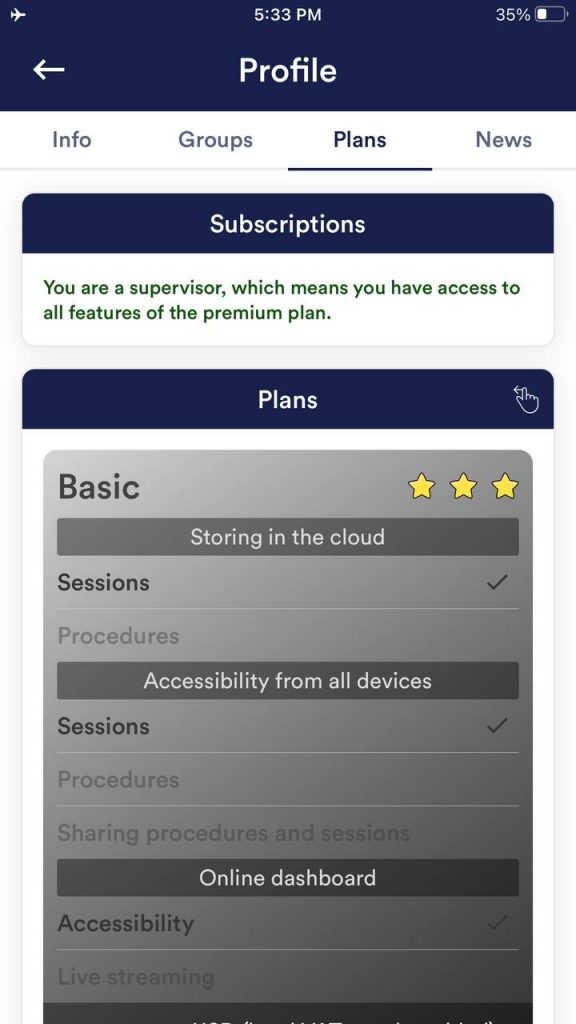

Côté client
Ensuite, vous devez vous connecter à notre application Web à l’adresse https://esense.live/

Afin de partager vos mesures avec un superviseur, vous devez avoir activé le plan Basic (comme décrit dans la première étape ci-dessus)
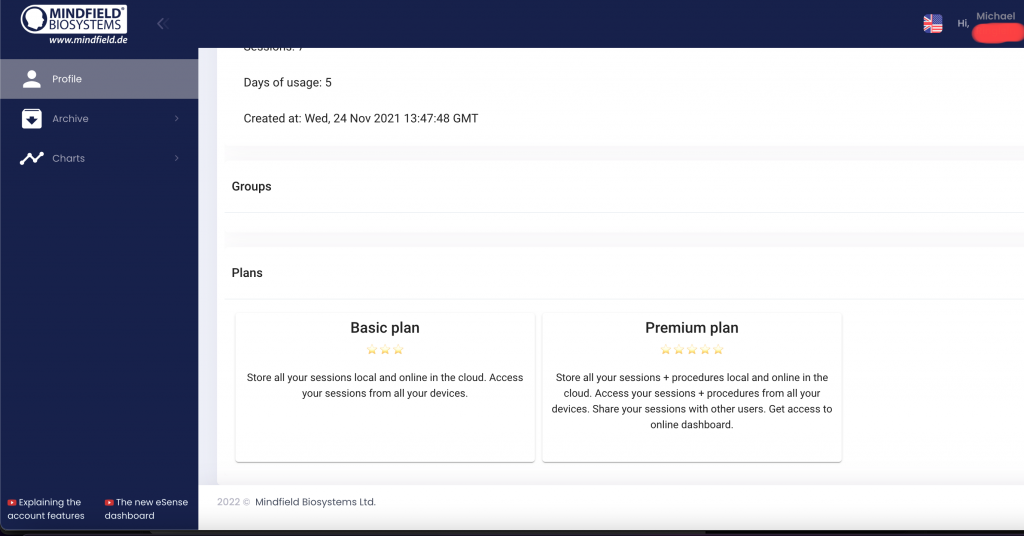
Dans l’application web, vous devez saisir l’identifiant de votre superviseur (avec lequel vous souhaitez partager vos mesures). Pour des raisons de protection des données, cela n’est malheureusement possible que de cette manière. Cela signifie que le superviseur que vous souhaitez doit vous fournir l’ID et que vous devez l’entrer à l’endroit suivant pour autoriser l’accès du superviseur :

(Pour des raisons de confidentialité, les médiateurs superviseurs ne sont plus affichés qu’avec leurs initiales. L’e-mail n’est plus affiché, seul l’ID l’est).
Côté formateur
Vous devez d’abord vous connecter à notre application Web à l’adresse https://esense.live/

Vous devez être un superviseur enregistré. Vous pouvez acheter le plan pour les superviseurs ici : https://mindfield-shop.com/en/product/esense-supervisor-account-monthly-subscription-for-esense-app-and-esense-live

Pour pouvoir travailler avec votre (vos) client(s), celui-ci (ceux-ci) doit (doivent)
- avoir le plan de base
- Soyez vous-même un superviseur
Si vous souhaitez utiliser le streaming en direct avec des clients, ces derniers doivent également disposer d’une connexion internet stable.
Vous pouvez ajouter des clients en les sélectionnant dans la liste déroulante. Comme les clients vous ont déjà explicitement accordé l’accès, vous devriez voir vos clients dans la liste déroulante.

Archives
En tant que superviseur, vous pouvez voir, analyser et comparer les mesures enregistrées de vos clients.
Cliquez sur « Archive » -> « Autre utilisateur » dans le menu. Saisissez l’adresse électronique du client dont vous souhaitez charger les mesures et cliquez sur le bouton « Rechercher l’identifiant/l’adresse électronique »
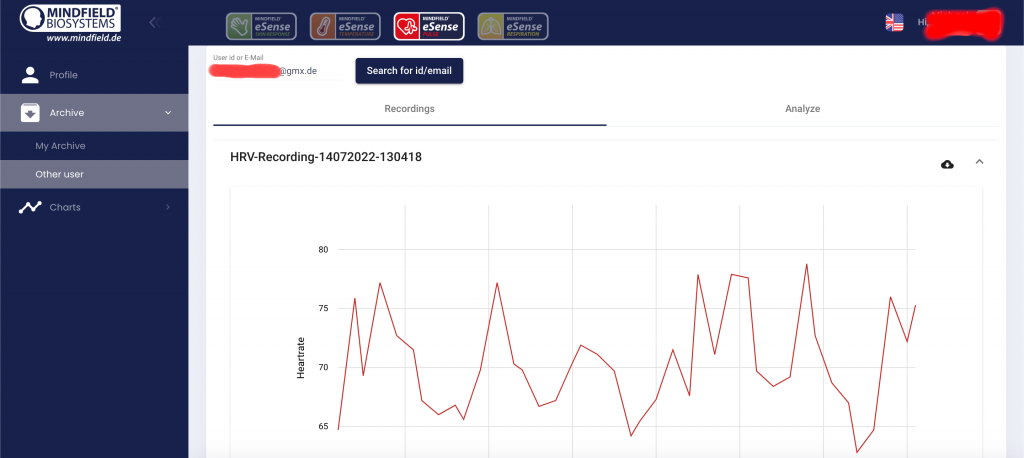
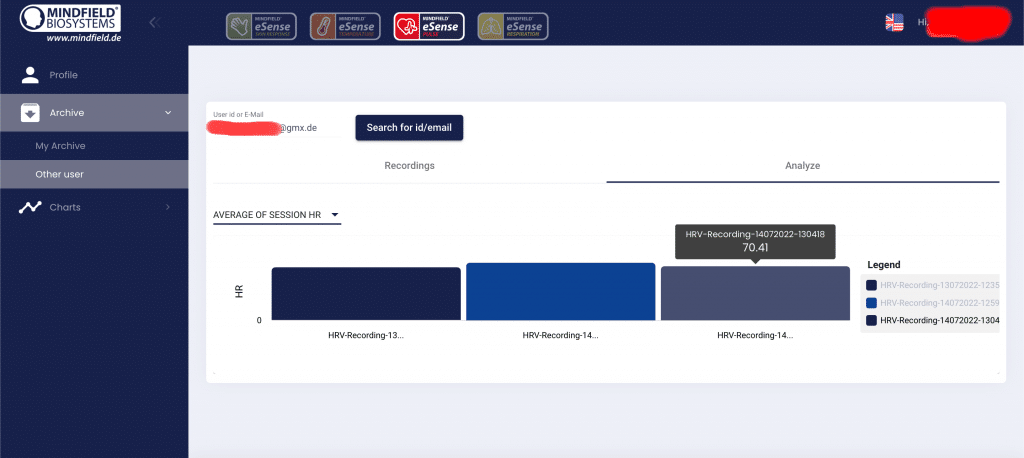
Activer le streaming vers esense.live dans l’application mobile eSense
Si vous êtes un superviseur, vous pouvez activer la transmission des données en temps réel vers l’application Web eSense (esense.live) dans les paramètres de l’application eSense.


Affichage en direct personnalisé (diffusion en direct)
Pour l’affichage en direct personnalisé et la diffusion en direct, vous devez avoir activé le plan Premium (comme décrit dans la première étape ci-dessus).
Cliquez sur « Charts » -> « Custom live view » dans le menu. Sélectionnez le client dans le menu déroulant, sélectionnez le capteur dans « Type » et cliquez sur « Ajouter un graphique personnalisé ».

Vous pouvez faire cela avec plusieurs capteurs différents du même utilisateur et voir les mesures de plusieurs utilisateurs en même temps.
Vous pouvez par exemple diffuser la réponse cutanée et le pouls d’un client lorsque celui-ci effectue une mesure combinée de la réponse cutanée et du pouls.
Mais vous pouvez également avoir 2 clients ou plus qui utilisent tous un eSense Pulse en même temps et les diffuser l’un à côté de l’autre (par exemple, dans une session de groupe que vous effectuez en ligne avec plusieurs clients dans différents endroits)
Questions